За замовчуванням кожен файл операційної системи зберігає властивості про самого себе, дозволяючи користувачам переглядати ці відомості і здійснювати сортування або фільтрацію, відштовхуючись, наприклад, від формату, дати створення або зміни об'єкта. Деяку інформацію можна змінити самостійно, не вдаючись до завантаження додаткового софту, що відноситься, наприклад, до дати зміни, оскільки вона змінюється відразу ж після повторного збереження елемента. Однак дату створення не вийде поміняти без допоміжних засобів, і сьогодні ми пропонуємо вам ознайомитися з такими інструментами.
FileDate Changer
Першою на черзі перебуває програмне забезпечення під назвою FileDate Changer. Воно було створено в далекому 2002 році, але до цих пір підтримується розробником і доступно для скачування на офіційному сайті. Цей софт сумісний з усіма версіями операційних систем, тому ви можете не турбуватися, завантажуючи його на Windows 10 або більш стару версію. Відразу звернемо увагу на простий і зрозумілий інтерфейс, що ви бачите на представленому далі скріншоті. Тут навіть не потрібна російська локалізація, оскільки все реалізовано в інтуїтивно зрозумілому вигляді.
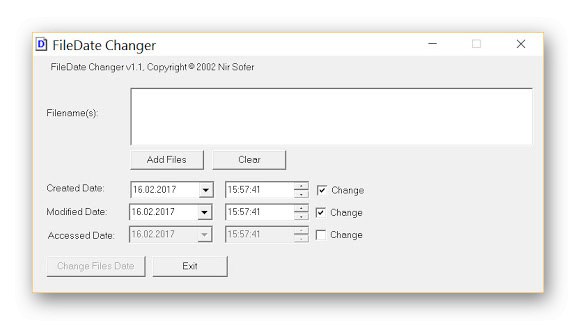
Принцип взаємодії з FileDate Changer теж максимально простий, адже вам потрібно лише вказати всі необхідні файли для зміни властивостей, використовуючи розділ «Filename (s)» або просто перетягуючи об'єкти, оскільки опція Drag & Drop теж підтримується. Після цього користувач сам вирішує, яку дату створення, модифікації і доступу встановити. Заповнюється дві форми, де спочатку вказується сама дата, а потім і час з точністю до секунди. Всі зміни зберігаються відразу ж після натискання на кнопку «Change Files Data». Головним недоліком цього рішення можна вважати неможливість додати саме каталог, щоб змінити його дату, однак це потрібно далеко не всім користувачам. Щоб завантажити FileDate Changer на свій комп'ютер і почати використання, потрібно перейти за посиланням далі і завантажити виконуваний файл зі сторінки розробника.
Завантажити FileDate Changer з офіційного сайту
File Date Touch
File Date Touch - ще одне вкрай легке додаток з простою реалізацією інтерфейсу і мінімальним набором опцій. Відразу відзначимо, що розробник File Date Touch припинив підтримку цього ПЗ, проте його все ще можна завантажити з перевіреного джерела і коректно запускати на будь-якої версії Windows. Функціонує File Date Touch приблизно за тим же принципом, що і розглянута раніше програма, проте для одного завдання дозволяється вказати тільки певний файл або папку, оскільки групова зміна параметрів тут не передбачено.
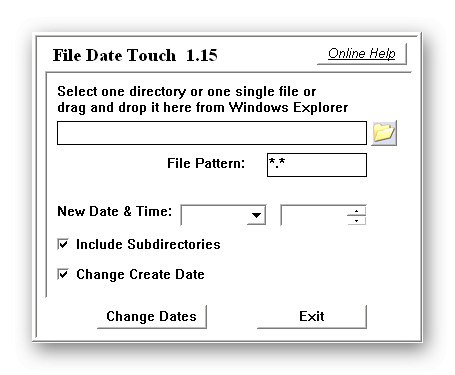
Після вибору файлу або директорії залишається тільки клікнути на кнопку, що відповідає за зміну дати. Однак за замовчуванням File Date Touch поміняє тільки дату модифікації. Якщо ви зацікавлені в оновленні маркера створення, тоді слід відзначити галочкою пункт «Change Create Data». Як стало зрозуміло, одночасно поміняти дату зміни і створення не вийде, що є недоліком і іноді викликає потреба виконання додаткових дій. При взаємодії з каталогами зверніть увагу і на опцію «Include Subdirectories». Якщо вона відключена, то зміни торкнуться тільки кореневого каталогу, а все що знаходяться в ньому папки залишаться зі старою датою.
Завантажити File Date Touch з офіційного сайту
SetFileDate
Наступне програмне забезпечення здається функціональніша інших тільки тому, що інтерфейс виглядає розширеним, і це завдяки вбудованому браузеру. Однак вбудований оглядач, через який і здійснюється пошук необхідних файлів і папок, є єдиною особливістю SetFileDate і його не можна вважати вагомим гідністю, оскільки всі ті самі дії прекрасно здійснюються і через стандартний Провідник. Однак тут є фільтрація по маскам файлів, що допоможе значно звузити коло пошуку, якщо це необхідно.

Що стосується інших можливостей SetFileDate, то вони самі стандартні. Після вибору файлу або каталогу користувач задіє праву панель, щоб встановити дату, а потім вибирається, для яких властивостей відбуватиметься оновлення, наприклад, тільки для створення або для модифікації і доступу. Після натискання на кнопку «Modify Date (s)» всі зміни відразу ж набирають чинності. Завантажити SetFileDate можна з офіційного сайту, скориставшись посиланням нижче.
Завантажити SetFileDate з офіційного сайту
BulkFileChanger
На початку цієї статті ми говорили про програмне забезпечення під назвою FileDate Changer. Його розробник створив і інший додаток під назвою BulkFileChanger, реалізувавши більше сучасні рішення. Почнемо з того, що це ПО не вимагає установки, тобто після скачування файлу з офіційного сайту його можна запустити і відразу ж почати виробляти конфігурацію. Ще тут є російська мова інтерфейсу, що є важливою складовою для деяких користувачів. Версія для 64-бітових операційних систем теж присутня, тому звертайте на це увагу перед завантаженням EXE-об'єкта.

Тепер поговоримо про функціональність BulkFileChanger. Всі зміни виробляються в окремому вікні і користувач сам вказує, які властивості файлу слід поміняти, включаючи і дату створення. По суті, розробник переніс абсолютно всі параметри, що знаходяться в стандартному вікні Властивостей, і додав кілька унікальних. Тому при необхідності зміни атрибутів це теж можна зробити через BulkFileChanger. Підтримується і одночасна обробка відразу декількох об'єктів. Для цього їх потрібно лише додати через оглядач або перетягнути у вікно. Поширюється BulkFileChanger безкоштовно і, схоже, не має вагомих недоліків, про які б хотілося розповісти при огляді.
Завантажити BulkFileChanger з офіційного сайту
NewFileTime
При першому знайомстві з програмою NewFileTime може здатися, що її інтерфейс виконаний в складному і незрозумілому вигляді, оскільки він трохи відрізняється від тих представників, про які ми говорили раніше. Однак після кількох хвилин управління все стає точно так же зрозуміло, адже набір функцій і доступних налаштувань тут мінімальний, як і в інших подібних програмах. Єдина відмінність - можливість перемикання між вкладками, щоб просто встановити час, зробити файл молодше або старше.
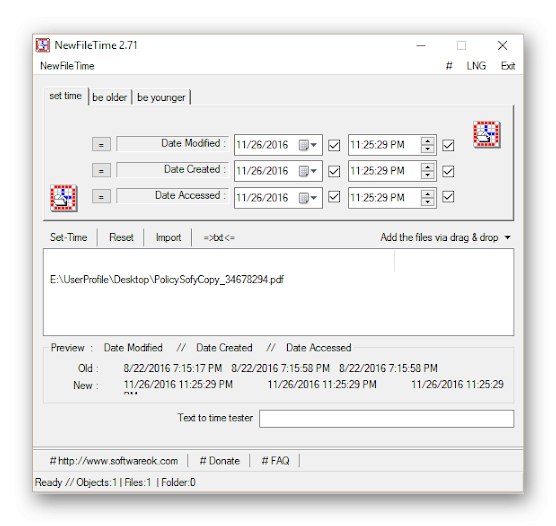
Всі об'єкти додаються в NewFileTime шляхом переміщення або введення повного шляху. Таким способом можна просто імпортувати список елементів або вставити його з текстового файлу. Після цього залишається тільки заповнити вже звичні рядки, що відповідають за дату створення, зміни і останнього доступу. Кожен з цих параметрів налаштовується за особистим бажанням користувачів. На завершення хочемо відзначити принцип переміщення об'єктів. Не забудьте активувати папки і підкаталоги, щоб вони не тільки були додані, але і оброблені разом з іншими файлами.
Завантажити NewFileTime з офіційного сайту
EXIF Date Changer
Часто користувачі стикаються з необхідністю зміни дати створення фотографії, оскільки це може бути пов'язано з різними обставинами. Ідеально для цього підійде програма EXIF Date Changer, проте відразу хочемо відзначити, що коректно вона взаємодіє тільки з зображеннями, тому і розташувалася на даному місці сьогоднішнього матеріалу. У ній є безліч найрізноманітніших опцій, про які ми не будемо говорити в рамках цього огляду, оскільки вони відносяться до налаштувань самої фотографії, а не до конфігурації дат.

Що ж стосується безпосереднього зміни часу створення аж до секунд, то настройка цих параметрів здійснюється на вкладці «Time Difference», Однак перед цим потрібно не забути вибрати папку з зображеннями або вказати тільки одну фотографію. Ця опція доступна і в безкоштовній версії EXIF Date Changer, тому купувати PRO-збірку не обов'язково. На принципі зміни зупинятися не будемо, оскільки він повністю відповідає розглянутим раніше інструментам.Ви просто виставляєте показники відповідно до своїх потреб і застосовуєте зміни. Якщо ви зацікавлені в більш глобальної налаштування фото, радимо детально вивчити функціональність EXIF Date Changer на сторінці розробника і задуматися про придбання повної ліцензійної версії.
Завантажити EXIF Date Changer з офіційного сайту
RunAsDate
RunAsDate - останнім програмне забезпечення, про який ми хочемо поговорити в рамках сьогоднішнього огляду. Воно відрізняється від розглянутих вище представників тим, що не змінює дати файлів, а запускає обраної програми, тимчасово змінивши системну дату всередині нього, а не в самій операційній системі. Ми знаємо, що багато користувачів зацікавлені в налагодженні дати створення файлу якраз тому, що це викликає конфлікти при спробі відкриття будь-якої програми, тому в кінці і хочемо розповісти про безкоштовне вирішенні RunAsDate.
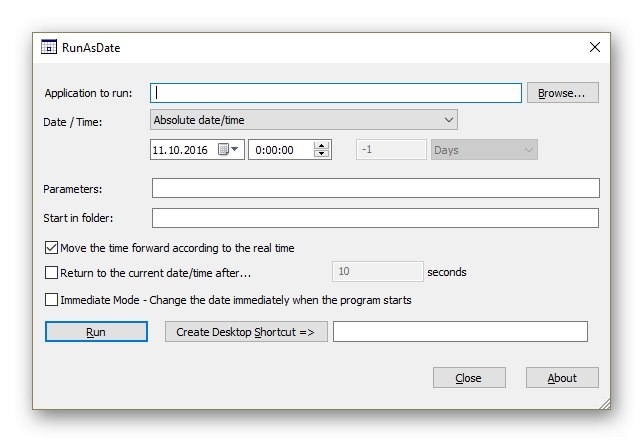
Взаємодія RunAsDate не викличе ніяких труднощів навіть у початківців користувачів, оскільки тут присутня лише кілька кнопок і два рядки, в яких можна вписувати відповідну інформацію. Після запуску програми вказується шлях до необхідного EXE-файлу, правильна системна дата і параметри запуску, якщо це потрібно. Параметри запуску можна змінити і в властивостях самого ярлика, тому рідко доводиться задіяти цю опцію в RunAsDate. Після цього здійснюється відкриття софта, а дата самостійно змінюється. При закінченні роботи з ним все повертається в своє початкове положення.
Завантажити RunAsDate з офіційного сайту
Це була вся інформація про програми для зміни дати створення файлів, яку ми хотіли розповісти в рамках даного огляду. Як видно, практично всі рішення функціонують приблизно по одному і тому ж принципу, розрізняючи лише оформленням інтерфейсу і незначними додатковими опціями.